- Valorant ve diğer oyunlarda fareniz kekeliyorsa güç planınızı değiştirmeyi deneyin.
- Alternatif olarak, grafik kartı sürücünüzü ve işletim sisteminizi güncelleyin.
- Bilgisayarınızı oyun oynamak için nasıl optimize edebileceğinizle ilgili bölümümüzü kaçırmayın.
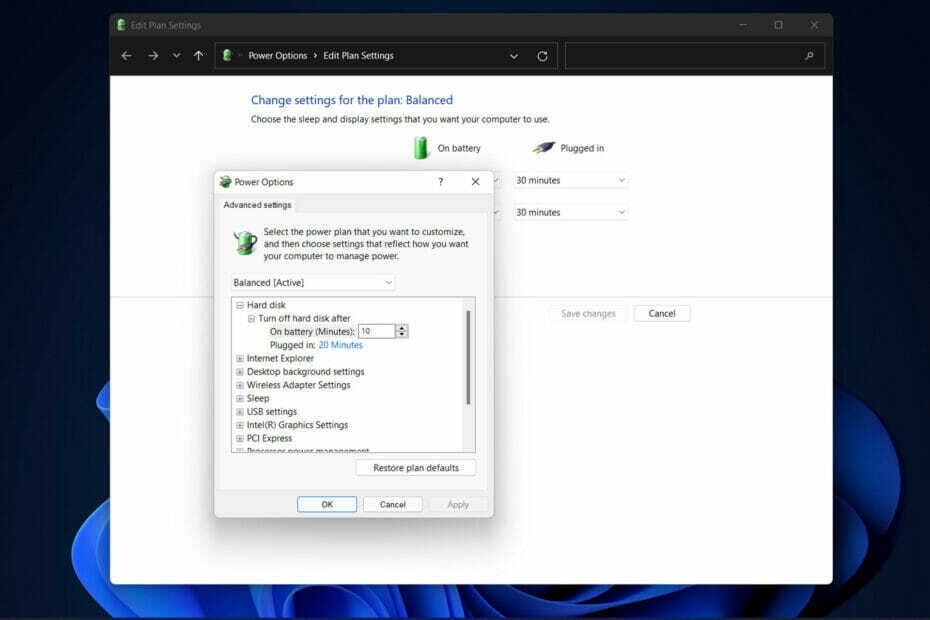
XİNDİR DOSYAYI TIKLAYARAK KURULUM
Bu yazılım, sürücülerinizi çalışır durumda tutar, böylece sizi yaygın bilgisayar hatalarından ve donanım arızalarından korur. Tüm sürücülerinizi şimdi 3 kolay adımda kontrol edin:
- DriverFix'i indirin (doğrulanmış indirme dosyası).
- Tıklamak Taramayı Başlat tüm sorunlu sürücüleri bulmak için.
- Tıklamak Sürücüleri güncelle yeni sürümleri almak ve sistem arızalarını önlemek için.
- DriverFix tarafından indirildi 0 okuyucular bu ay
Riot Games'in birinci şahıs nişancı oyunu, genç oyuncular arasında hatırı sayılır bir popülerlik kazandı. Özellikle rekabetçi atıcılara aşina olmayan ve ajan tabanlı taktik savaş sistemine ilgi duyanlar arasında. Ancak, Valorant'ta fare kekemeliği rapor ettiler.
Bu oyunun bir patates PC'sinde bile oynanabilmesine rağmen, kullanıcılar oyunu oynarken sık sık FPS düşüşlerinin yanı sıra çeşitli giriş gecikmeleri bildiriyorlar.
Bu yazıda, Valorant fare kekemeliği hatasının yanı sıra diğer performans sorunlarından kurtulmak için kullanabileceğiniz bazı çok basit sistem ince ayarlarını ve püf noktalarını gözden geçireceğiz. Takip etmek!
FPS'mi nasıl artırabilirim?
Kare hızınız çok yavaş olduğunda, oyununuz dalgalı ve durgun hale gelir ve oyununuz oynanamaz hale gelir. Düşük kare hızları, bilgisayarınız oyunu destekleyemediğinde ortaya çıkar.
Grafik kartınız, oyununuzu, grafik kartınızın işlemcisi tarafından saniyede kare olarak ölçülen bir dizi durağan görüntü veya kare olarak işler.
Bir video oyunu oynadığınızda CPU, RAM ve grafik işleme biriminiz (GPU) sorunsuz bir oyun deneyimi sağlamak için birlikte çalışır. Bu bileşenlerden herhangi birinde bir darboğaz varsa, kare hızınız önemli ölçüde düşecektir.
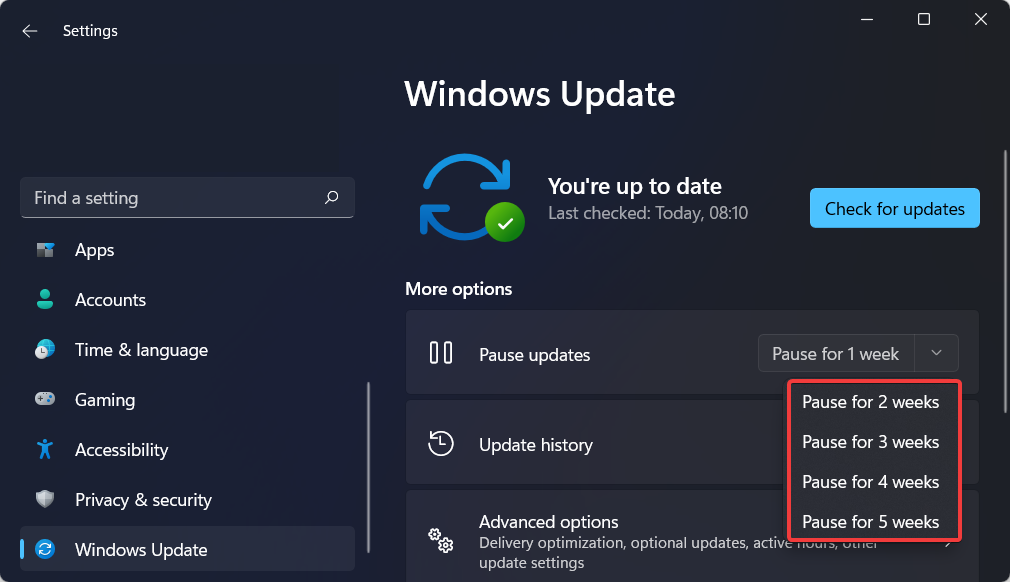
Çoğu oyun, saniyede en az 30 kare kare hızında iyi görünür. Pek çok oyuncu saniyede 60 kareden daha azını kabul etmeyecek olsa da.
Kare hızını artırmak, PC oyuncularının konsoldaki meslektaşlarından daha iyi performans gösterdiği bir alandır. Bir konsolu değiştiremediğiniz için, size verilen kare hızı ne olursa olsun kabul etmek zorunda kalırsınız. Bir bilgisayarda, kare hızını monitörünüzün yenileme hızı kadar artırabilirsiniz.
Çünkü rekabetçi oyun, saniyede ultra hızlı kareler gerektirir. Birçok oyun monitörü ve yeni oyun dizüstü bilgisayarı, 144 ile 360 Hz arasında değişen yenileme hızlarıyla donatılmıştır.
En yüksek performansta çalıştığından emin olmak için grafik kartı sürücünüzü güncelleyerek GPU'nuzun performansını iyileştirin. Daha sonra kare hızında önemli bir artış ve Valorant'ta da azalan fare kekemeliği fark etmelisiniz.
Uzman İpucu: Özellikle bozuk depolar veya eksik Windows dosyaları söz konusu olduğunda, bazı bilgisayar sorunlarının üstesinden gelmek zordur. Bir hatayı düzeltmede sorun yaşıyorsanız, sisteminiz kısmen bozuk olabilir. Makinenizi tarayacak ve hatanın ne olduğunu belirleyecek bir araç olan Restoro'yu yüklemenizi öneririz.
Buraya Tıkla İndirmek ve onarmaya başlamak için.
Sık sık güvenlik düzeltmeleri içerdiğinden, Windows güncellemelerinin otomatik olarak gerçekleştirilmesi iyi bir şeydir. ancak, bir çevrimiçi oyun oturumuna katılırken bir güncelleme indirmek, önemli miktarda bilgi tüketebilir. Bant genişliği. Bu nedenle, onları kapatmalısınız.
Valorant'ta fare kekemeliğini nasıl düzeltebilirim?
1. V-Sync'i kapatın
- Oyununuzun özelliklerine erişin ayarlar ve şuraya git Video bölüm.
- Burada, ara Dikey senkronizasyon seçeneğini seçin ve kapattığınızdan emin olun.
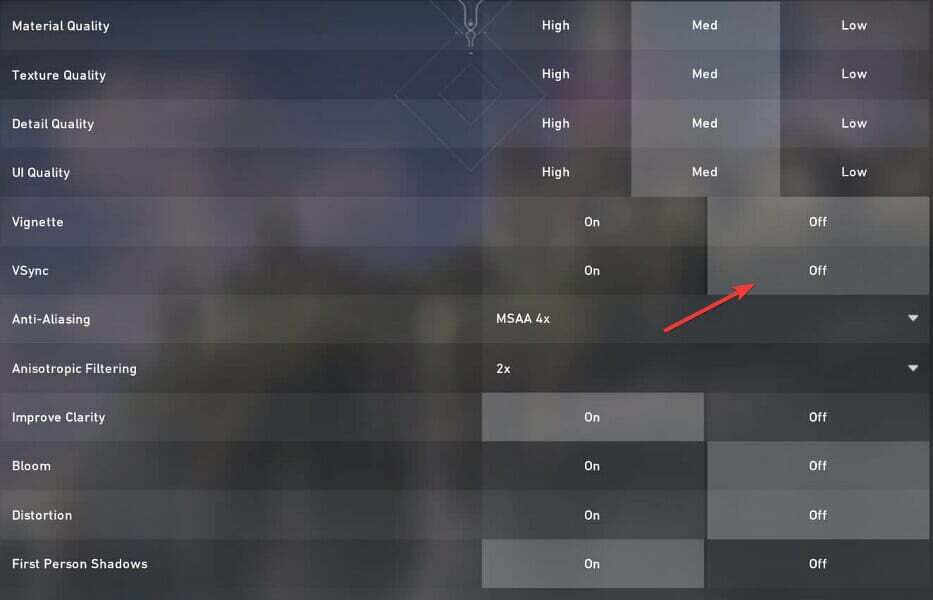
Bu seçeneğin kaynaklarınızdan daha azını kullanacağından ve böylece fare kekemeliği sorununu çözeceğinden emin olabilirsiniz.
- Windows 10/11 için DriverFix'i indirin
- Güvenilir 5+ ücretsiz Windows 11 sürücü güncelleyici
2. GPU sürücülerinizi güncelleyin
- Açık Aygıt Yöneticisi üzerine sağ tıklayarak Başlangıç Görev Çubuğunuzdan simge ve aynı ada sahip seçeneğe tıklayın.
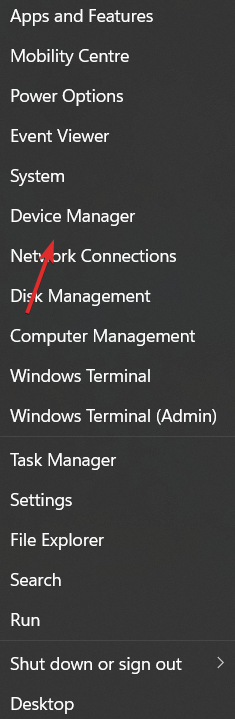
- Burada, genişletin Ekran adaptörleri bölümünde, GPU sürücüsüne sağ tıklayın ve Sürücüyü güncelle. Valorant hatasındaki fare kekemeliği ortadan kalkmalıdır.
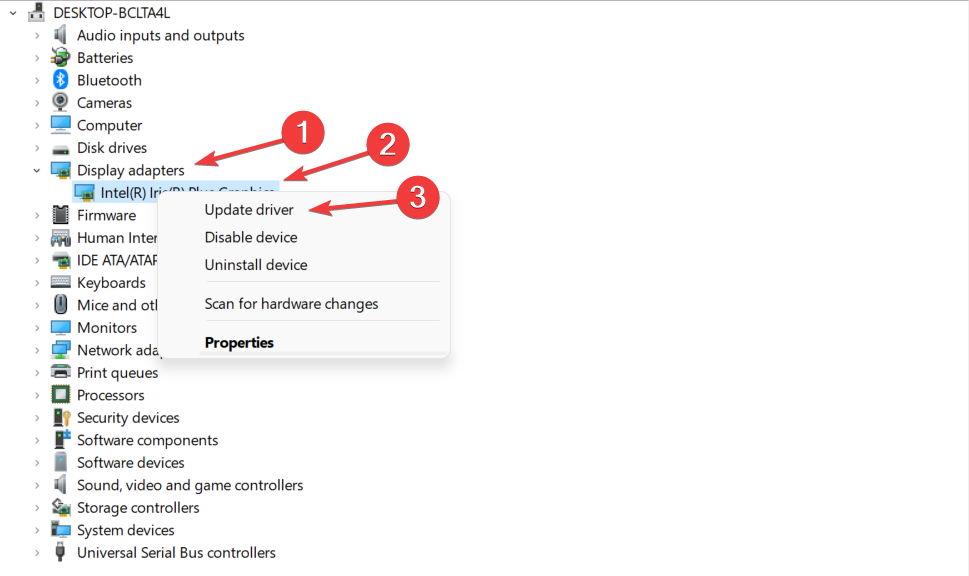
Sürücülerinizi manuel olarak güncellemeye alternatif olarak, aygıt sürücülerinizi otomatik olarak güncelleyen, düzelten ve değiştiren hafif bir yazılım olan DriverFix'i kullanabilirsiniz.
Sizin katılımınız olmadan çalışan bir sürücü yönetim yazılımı kullanırsanız, gelecekte Valorant'taki fare kekemeliği gibi hatalar önlenebilir.
En yaygın Windows hatalarından ve hatalarından bazıları, eski veya uyumsuz sürücülerin bir sonucudur. Güncel bir sistemin olmaması gecikmeye, sistem hatalarına ve hatta BSoD'lere neden olabilir.Bu tür sorunlardan kaçınmak için, Windows PC'nizde doğru sürücü sürümünü yalnızca birkaç tıklamayla bulan, indiren ve yükleyen otomatik bir araç kullanabilirsiniz ve kesinlikle öneririz. DriverFix. Bunu nasıl yapacağınız aşağıda açıklanmıştır:
- DriverFix'i indirin ve yükleyin.
- Uygulamayı başlat.
- DriverFix'in tüm hatalı sürücülerinizi algılamasını bekleyin.
- Yazılım şimdi size sorunları olan tüm sürücüleri gösterecek ve sadece düzeltilmesini istediklerinizi seçmeniz gerekiyor.
- DriverFix'in en yeni sürücüleri indirip kurmasını bekleyin.
- Tekrar başlat Değişikliklerin etkili olması için PC'nizi

DriverFix
Bu güçlü yazılımı bugün indirip kullanırsanız, sürücüler artık herhangi bir sorun yaratmayacaktır.
Siteyi ziyaret et
Sorumluluk Reddi: Bazı belirli eylemleri gerçekleştirmek için bu programın ücretsiz sürümden yükseltilmesi gerekir.
3. Bilgisayarınızın güç planını değiştirin
- Aç Windows arama işlevi ve girin Güç planını düzenle içinde. Ardından, en üstteki sonuca tıklayın.
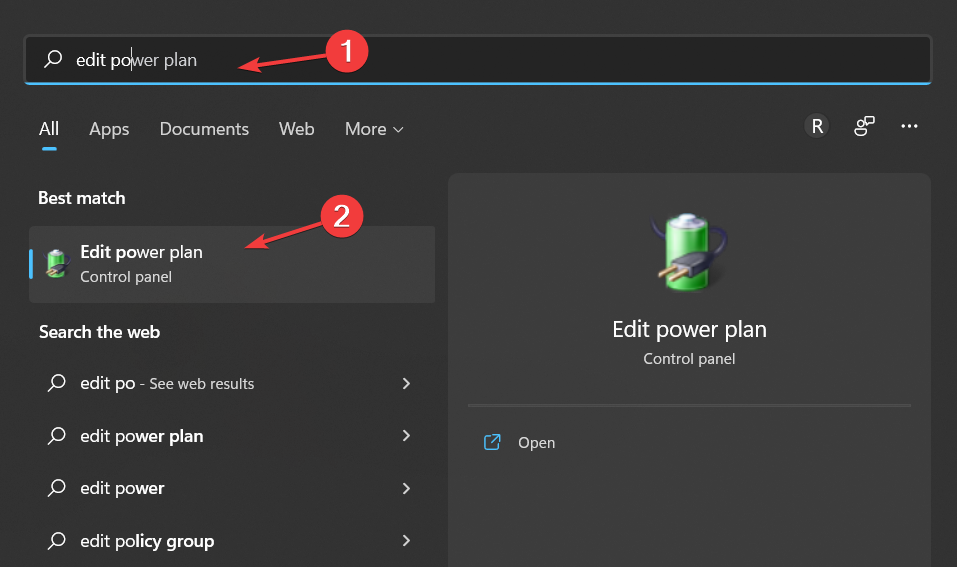
- İşte, geri dön Güç seçenekleri sayfasını seçin ve Üstün Performans plan.
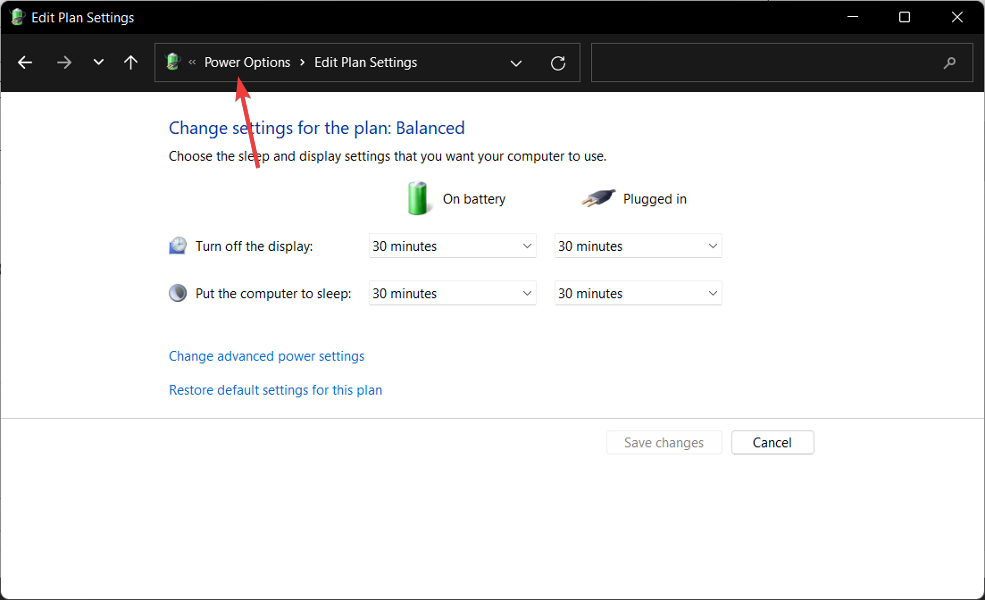
4. Windows güncellemelerini yükleyin
- Açık Ayarlar ve şuraya git Windows güncelleme bölüm.
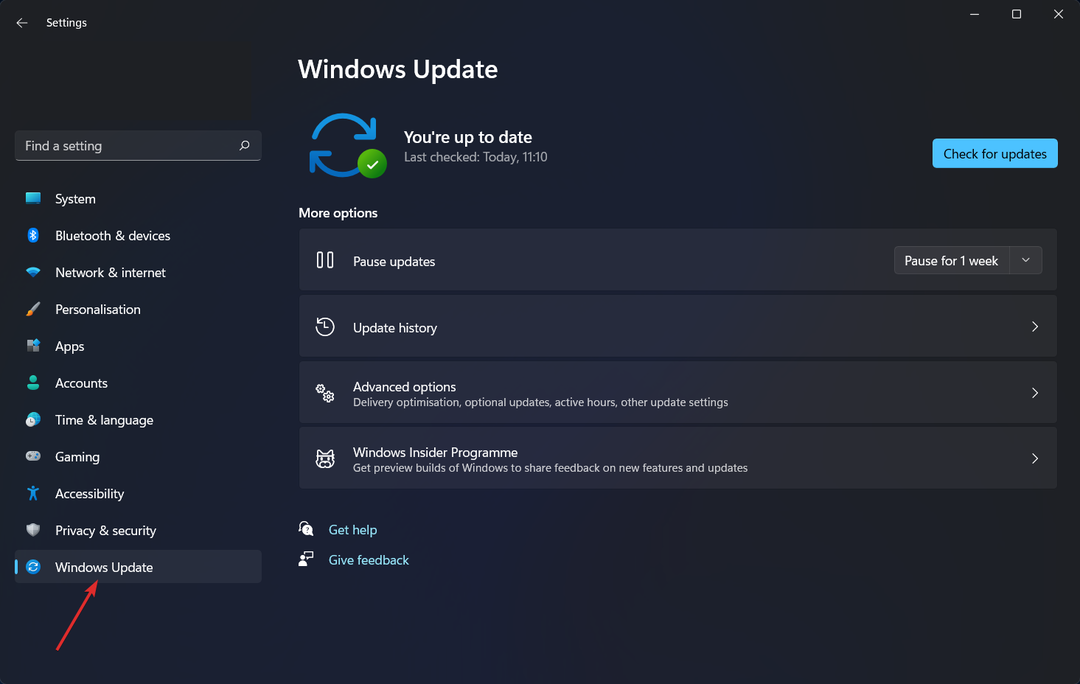
- Burada, yazan mavi düğmeye tıklayın Şimdi kur veya Güncellemeleri kontrol et, durumunuza bağlı olarak.

İşletim sisteminizi güncellemek kadar önemlidir bir antivirüs yazılımına sahip olmak bilgisayarınıza kurulur.
Daha fazla bilgi ve olası çözümler için, Windows 10 ve 11'de gecikmeli bir farenin nasıl verimli bir şekilde düzeltileceğine bir göz atın.
Alternatif olarak, düzensiz fare hareketlerinin nasıl çözüleceğine dair yazımıza göz atın kekemeliğin başka bir şeyden kaynaklandığını düşünüyorsanız.
Aşağıdaki yorumlar bölümünde ne düşündüğünüzü ve aklınızda daha fazla çözüm olup olmadığını bize bildirmekten çekinmeyin. Okuduğunuz için teşekkürler!
 Hala sorun mu yaşıyorsunuz?Bunları bu araçla düzeltin:
Hala sorun mu yaşıyorsunuz?Bunları bu araçla düzeltin:
- Bu PC Onarım Aracını İndirin TrustPilot.com'da Harika olarak derecelendirildi (indirme bu sayfada başlar).
- Tıklamak Taramayı Başlat PC sorunlarına neden olabilecek Windows sorunlarını bulmak için.
- Tıklamak Hepsini tamir et Patentli Teknolojilerle ilgili sorunları çözmek için (Okuyucularımıza Özel İndirim).
Restoro tarafından indirildi 0 okuyucular bu ay


